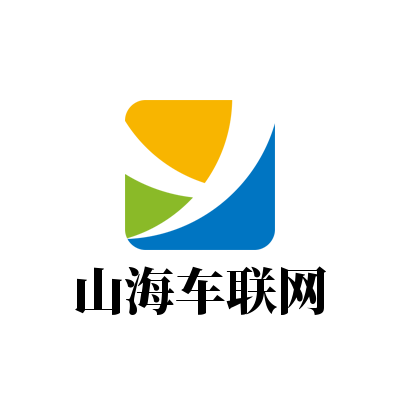当你打开Excel时,发现表格内容莫名消失了,是不是很着急?别慌!这种情况可能是由于不小心误操作导致的,比如隐藏了行、列或整个工作表。以下是一些简单步骤来解决这个问题:
首先,检查是否是某一行或列被隐藏了。你可以点击上方的行号(如1、2、3)或左侧的列标(如A、B、C),然后右键选择“取消隐藏”。如果问题依然存在,可能整个工作表被隐藏了。这时,切换到“视图”选项卡,找到“窗口”组中的“取消隐藏”,选择你的工作表名称即可。💡🔍
如果你尝试以上方法仍未解决问题,建议检查是否有保护功能开启了。进入“审阅”菜单,查看是否启用了保护工作簿或工作表的选项。取消保护后,再尝试恢复隐藏的部分。
最后,记得定期保存文件,避免因意外关闭而丢失数据。🌈💾
希望这些小技巧能帮到你,让表格恢复如初!💪🎉